本記事はマイクロソフト社員によって公開されております。
こんにちは、Windows サポートチームの栗木です。
本記事では、仮想メモリのサイズを決めるのに重要なページング ファイル(pagefile.sys)の設定を変更する方法をご紹介いたします。
ページング ファイルの設定は、GUI から変更するのが一般的ですが、reg コマンドで次のレジストリ値を直接変更することでも可能ですので GUI の設定に対応するコマンドを合わせて記載いたします。なお、こちらは OS が起動しているときの Path になります。
Path: HKEY_LOCAL_MACHINE\SYSTEM\CurrentControlSet\Control\Session Manager\Memory Management
Key: PagingFiles
Type: REG_MULTI_SZ
Value: (Drive letter):pagefile.sys (初期サイズ) (最大サイズ)
回復環境や他の端末から SYSTEM ハイブ (%windir%\system32\config\SYSTEM) を読み込み、ページング ファイルの設定を変更する場合は Path にある SYSTEM を読み込む際に指定した名前へ置き換える必要があります。
さらに HKEY_LOCAL_MACHINE\SYSTEM\Select\Current の値に応じて CurrentControlSet も変更する必要がございます。
例として、tmp として SYSTEM ハイブを読み込み、HKEY_LOCAL_MACHINE\SYSTEM\Select\Current の値が 1 である場合の Path は以下になります。
Path: HKEY_LOCAL_MACHINE\tmp\ControlSet001\Control\Session Manager\Memory Management
HKEY_LOCAL_MACHINE\tmp\Select\Current の値が 1 ではない場合はその値に合わせて、ControlSet(数字) の部分を ControlSet002 のように変更してください。
注意:reg コマンドでレジストリを直接編集した際に誤った設定を行うと、システム全般に渡る重大な問題を引き起こす可能性があります。こうした問題を解決するためには Windows の再インストールが必要な場合もあります。reg コマンドでレジストリを直接編集する場合は検証環境等で手順や動作について、ご確認をいただきました上で実施くださいますよう、お願いいたします。
適用対象の OS
- すべての Windows OS
ページング ファイル設定の変更手順
ファイル名を指定して実行(Windows ロゴ キー + R)から SystemPropertiesPerformance.exe を実行し、パフォーマンス オプション を表示させます。
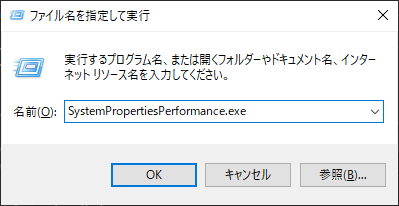
[詳細設定] タブの [仮想メモリ] 項目にある [変更(C)] ボタンをクリックします。
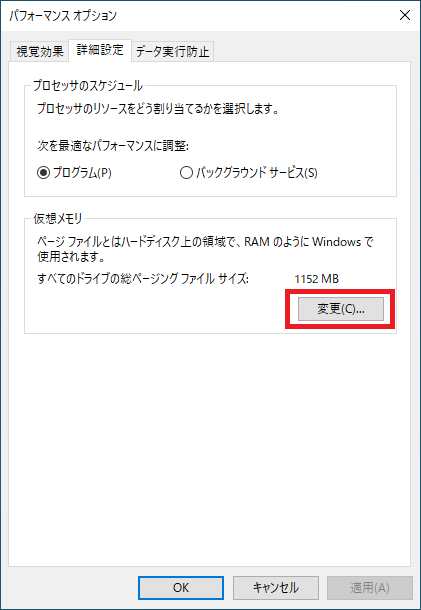
ページング ファイルの設定を変更します。以下に例として5つご紹介いたします。
Case 1 以外は、各ドライブの設定変更後に [設定] ボダンをクリックする必要があります。設定を変更したら [OK] ボタンで Window を閉じます。
Case 1. すべてのドライブのページングファイルのサイズを自動的に管理する
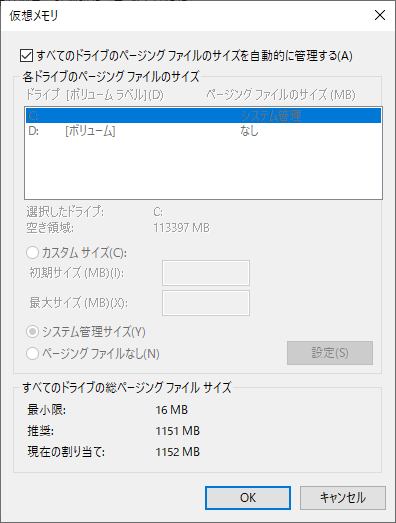
1
2# Drive letter を ? にして、初期・最大サイズを省略します。設定値:?:\pagefile.sys
reg add "HKEY_LOCAL_MACHINE\SYSTEM\CurrentControlSet\Control\Session Manager\Memory Management" /v PagingFiles /t REG_MULTI_SZ /d "?:\pagefile.sys" /fCase 2. 特定のドライブにシステム管理サイズ
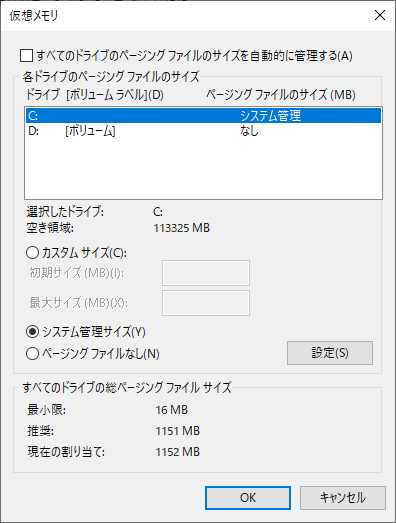
1
2# Drive letter を指定にして、初期・最大サイズを 0 にします。設定値:c:\pagefile.sys 0 0
reg add "HKEY_LOCAL_MACHINE\SYSTEM\CurrentControlSet\Control\Session Manager\Memory Management" /v PagingFiles /t REG_MULTI_SZ /d "c:\pagefile.sys 0 0" /fCase 3. 特定のドライブに固定サイズ
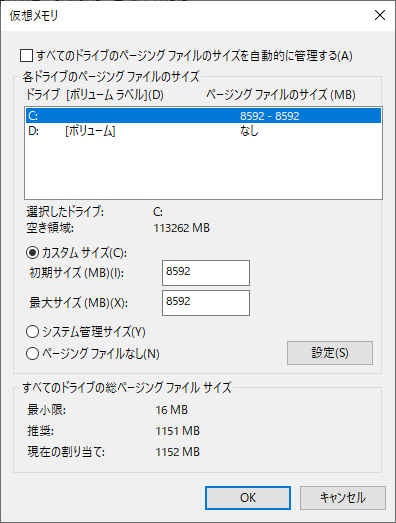
1
2# Drive letter を指定して、初期・最大サイズに同じ値を設定します。設定値:c:\pagefile.sys 8592 8592
reg add "HKEY_LOCAL_MACHINE\SYSTEM\CurrentControlSet\Control\Session Manager\Memory Management" /v PagingFiles /t REG_MULTI_SZ /d "c:\pagefile.sys 8592 8592" /fCase 4. 特定のドライブに初期・最大サイズを設定
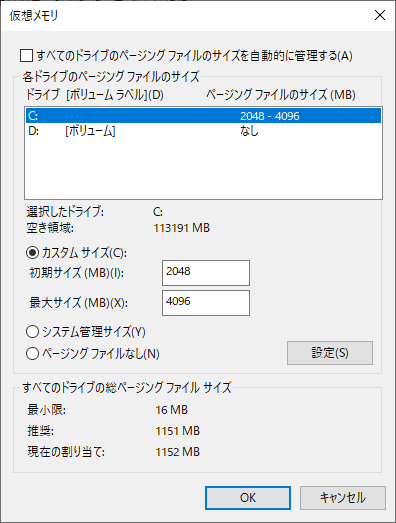
1
2# Drive letter を指定して、初期・最大サイズを設定します。設定値:c:\pagefile.sys 2048 4096
reg add "HKEY_LOCAL_MACHINE\SYSTEM\CurrentControlSet\Control\Session Manager\Memory Management" /v PagingFiles /t REG_MULTI_SZ /d "c:\pagefile.sys 2048 4096" /fCase 5. 複数のドライブにページングファイルを設定
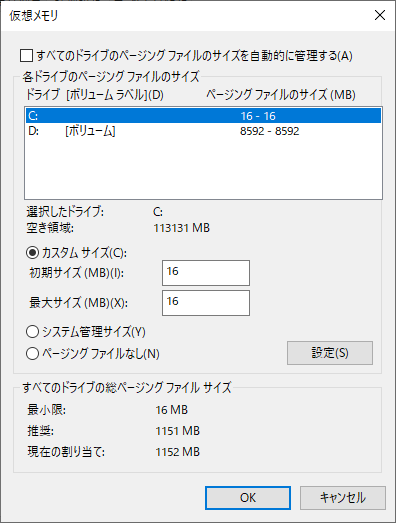
1
2# 複数のドライブへの設定を \0 で区切ります。設定値:d:\pagefile.sys 8592 8592\0c:\pagefile.sys 16 16
reg add "HKEY_LOCAL_MACHINE\SYSTEM\CurrentControlSet\Control\Session Manager\Memory Management" /v PagingFiles /t REG_MULTI_SZ /d "d:\pagefile.sys 8592 8592\0c:\pagefile.sys 16 16" /fOS を再起動して設定を反映させます。
参考 URL
変更履歴
- 2023/02/08 : 本 Blog の公開